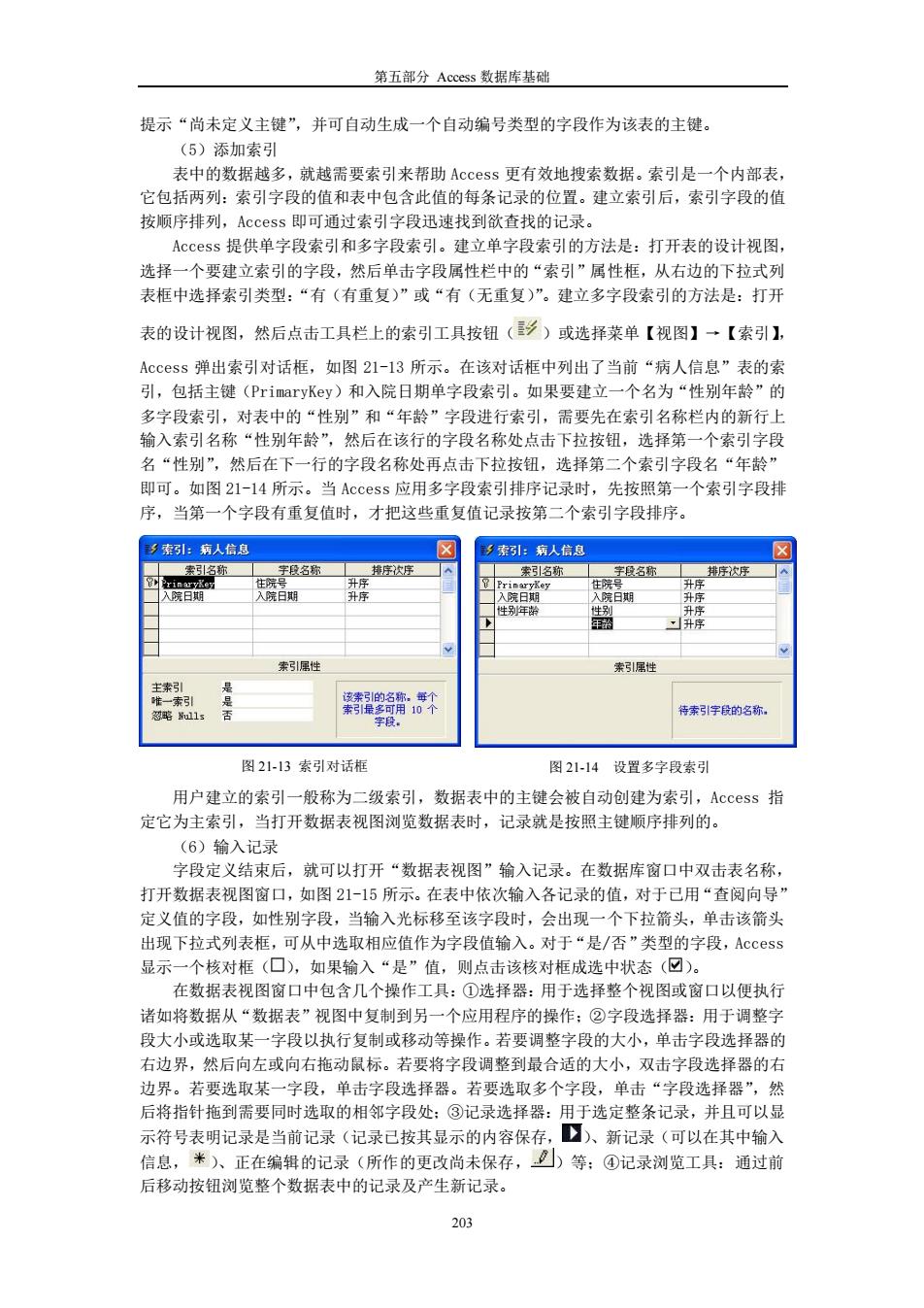
第五部分Access数据库基础 提示“尚未定义主键”,并可自动生成一个自动编号类型的字段作为该表的主键。 (5)添加索引 表中的数据越多,就越需要索引来帮助Access更有效地搜索数据。索引是一个内部表, 它包括两列:索引字段的值和表中包含此值的每条记录的位置。建立索引后,索引字段的值 按顺序排列,Access即可通过索引字段迅速找到欲查找的记录。 Access提供单字段索引和多字段索引。建立单字段索引的方法是:打开表的设计视图, 选择一个要建立索引的字段,然后单击字段属性栏中的“索引”属性框,从右边的下拉式列 表框中选择索引类型:“有(有重复)”或“有(无重复)”。建立多字段索引的方法是:打开 表的设计视图,然后点击工具栏上的索引工具按钮(乡)或选择菜单【视图】→【索引】, Access弹出索引对话框,如图21-13所示。在该对话框中列出了当前“病人信息”表的索 引,包括主键(PrimaryKey)和入院日期单字段索引。如果要建立一个名为“性别年龄”的 多字段索引,对表中的“性别”和“年龄”字段进行索引,需要先在索引名称栏内的新行上 输入索引名称“性别年龄”,然后在该行的字段名称处点击下拉按钮,选择第一个索引字段 名“性别”,然后在下一行的字段名称处再点击下拉按钮,选择第二个索引字段名“年龄” 即可。如图21-14所示。当Access应用多字段索引排序记录时,先按照第一个索引字段排 序,当第一个字段有重复值时,才把这些重复值记录按第二个索引字段排序。 索引:病人信息 ☒ 9索引:病人信息 索引名称 字段名称 排序次序 索引名称 宇段名称 排序次序 WPrimaryKey 住院号 升序 BPrinaryKey 生院号 升序 入院日期 入院日期 升序 入院日期 入院日期 升序 性别年龄 性别 升序 年龄 ,升序 索引属性 索引属性 主案引 一索引 该案引的名称:每个 忽路u11s 索引最多可用10个 待索引字段的名称。 宇段。 图21-13索引对话框 图21-14设置多字段索引 用户建立的索引一般称为二级索引,数据表中的主键会被自动创建为索引,Access指 定它为主索引,当打开数据表视图浏览数据表时,记录就是按照主键顺序排列的。 (6)输入记录 字段定义结束后,就可以打开“数据表视图”输入记录。在数据库窗口中双击表名称, 打开数据表视图窗口,如图21-15所示。在表中依次输入各记录的值,对于已用“查阅向导” 定义值的字段,如性别字段,当输入光标移至该字段时,会出现一个下拉箭头,单击该箭头 出现下拉式列表框,可从中选取相应值作为字段值输入。对于“是/否”类型的字段,Access 显示一个核对框(口),如果输入“是”值,则点击该核对框成选中状态(☑)。 在数据表视图窗口中包含几个操作工具:①选择器:用于选择整个视图或窗口以便执行 诸如将数据从“数据表”视图中复制到另一个应用程序的操作;②字段选择器:用于调整字 段大小或选取某一字段以执行复制或移动等操作。若要调整字段的大小,单击字段选择器的 右边界,然后向左或向右拖动鼠标。若要将字段调整到最合适的大小,双击字段选择器的右 边界。若要选取某一字段,单击字段选择器。若要选取多个字段,单击“字段选择器”,然 后将指针拖到需要同时选取的相邻字段处:③记录选择器:用于选定整条记录,并且可以显 示符号表明记录是当前记录(记录已按其显示的内容保存,少)、新记录(可以在其中输入 信息,米)、正在编辑的记录(所作的更改尚未保存,」)等:④记录浏览工具:通过前 后移动按钮浏览整个数据表中的记录及产生新记录。 203
第五部分 Access 数据库基础 203 提示“尚未定义主键”,并可自动生成一个自动编号类型的字段作为该表的主键。 (5)添加索引 表中的数据越多,就越需要索引来帮助 Access 更有效地搜索数据。索引是一个内部表, 它包括两列:索引字段的值和表中包含此值的每条记录的位置。建立索引后,索引字段的值 按顺序排列,Access 即可通过索引字段迅速找到欲查找的记录。 Access 提供单字段索引和多字段索引。建立单字段索引的方法是:打开表的设计视图, 选择一个要建立索引的字段,然后单击字段属性栏中的“索引”属性框,从右边的下拉式列 表框中选择索引类型:“有(有重复)”或“有(无重复)”。建立多字段索引的方法是:打开 表的设计视图,然后点击工具栏上的索引工具按钮( )或选择菜单【视图】→【索引】, Access 弹出索引对话框,如图 21-13 所示。在该对话框中列出了当前“病人信息”表的索 引,包括主键(PrimaryKey)和入院日期单字段索引。如果要建立一个名为“性别年龄”的 多字段索引,对表中的“性别”和“年龄”字段进行索引,需要先在索引名称栏内的新行上 输入索引名称“性别年龄”,然后在该行的字段名称处点击下拉按钮,选择第一个索引字段 名“性别”,然后在下一行的字段名称处再点击下拉按钮,选择第二个索引字段名“年龄” 即可。如图 21-14 所示。当 Access 应用多字段索引排序记录时,先按照第一个索引字段排 序,当第一个字段有重复值时,才把这些重复值记录按第二个索引字段排序。 用户建立的索引一般称为二级索引,数据表中的主键会被自动创建为索引,Access 指 定它为主索引,当打开数据表视图浏览数据表时,记录就是按照主键顺序排列的。 (6)输入记录 字段定义结束后,就可以打开“数据表视图”输入记录。在数据库窗口中双击表名称, 打开数据表视图窗口,如图 21-15 所示。在表中依次输入各记录的值,对于已用“查阅向导” 定义值的字段,如性别字段,当输入光标移至该字段时,会出现一个下拉箭头,单击该箭头 出现下拉式列表框,可从中选取相应值作为字段值输入。对于“是/否”类型的字段,Access 显示一个核对框( ),如果输入“是”值,则点击该核对框成选中状态( )。 在数据表视图窗口中包含几个操作工具:①选择器:用于选择整个视图或窗口以便执行 诸如将数据从“数据表”视图中复制到另一个应用程序的操作;②字段选择器:用于调整字 段大小或选取某一字段以执行复制或移动等操作。若要调整字段的大小,单击字段选择器的 右边界,然后向左或向右拖动鼠标。若要将字段调整到最合适的大小,双击字段选择器的右 边界。若要选取某一字段,单击字段选择器。若要选取多个字段,单击“字段选择器”,然 后将指针拖到需要同时选取的相邻字段处;③记录选择器:用于选定整条记录,并且可以显 示符号表明记录是当前记录(记录已按其显示的内容保存, )、新记录(可以在其中输入 信息, )、正在编辑的记录(所作的更改尚未保存, )等;④记录浏览工具:通过前 后移动按钮浏览整个数据表中的记录及产生新记录。 图 21-13 索引对话框 图 21-14 设置多字段索引
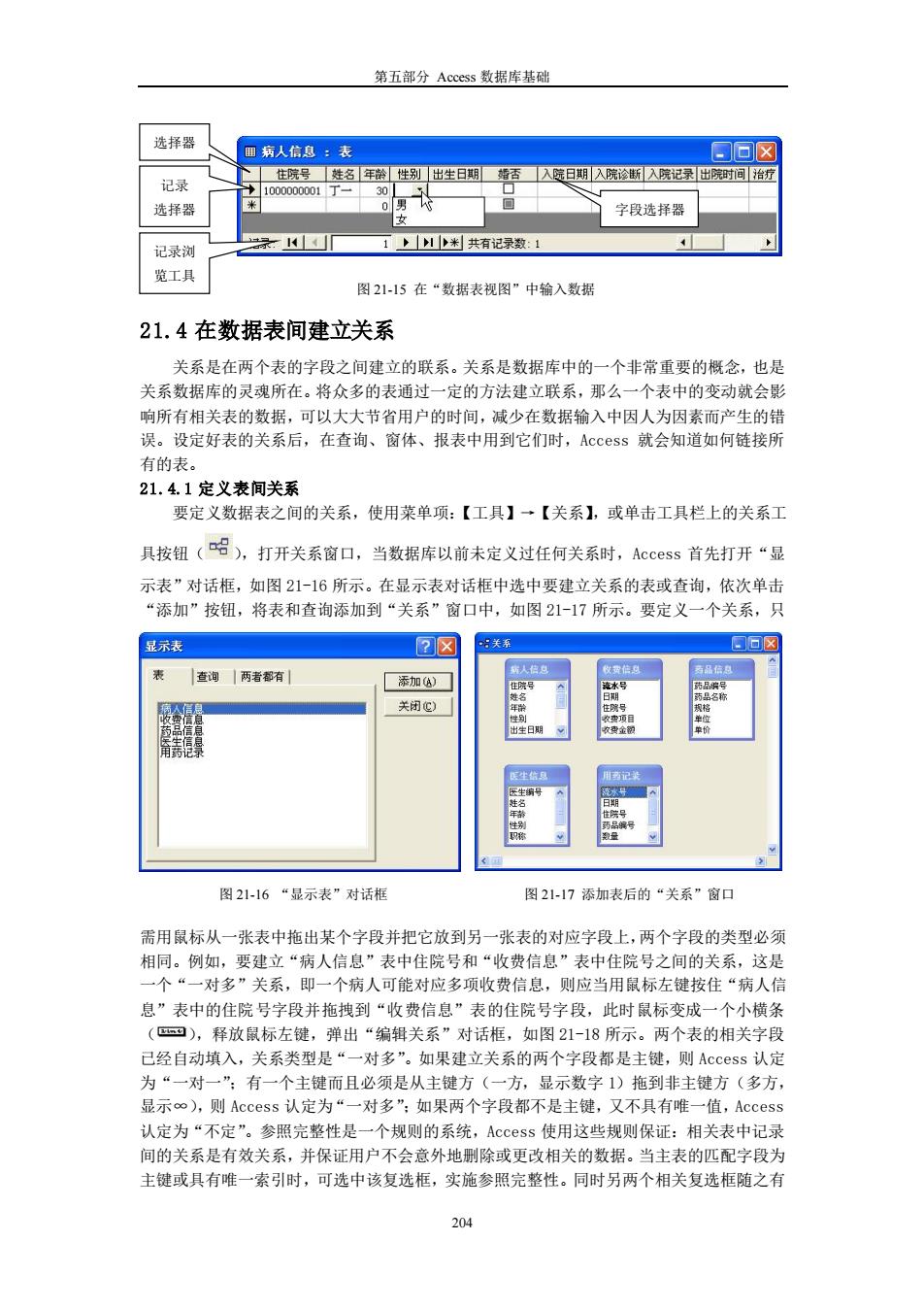
第五部分Access数据库基础 选择器 围病人信息:表 日▣☒ 住院号姓名年龄性别出生日期婚否入院日期入院诊断入院记绿出院时间治疗 记录 ◆1000000001丁 30 选择器 米 00 男 字段选择器 女 记录浏 1)1少米共有记录数:1 览工具 图21-15在“数据表视图”中输入数据 21.4在数据表间建立关系 关系是在两个表的字段之间建立的联系。关系是数据库中的一个非常重要的概念,也是 关系数据库的灵魂所在。将众多的表通过一定的方法建立联系,那么一个表中的变动就会影 响所有相关表的数据,可以大大节省用户的时间,减少在数据输入中因人为因素而产生的错 误。设定好表的关系后,在查询、窗体、报表中用到它们时,Access就会知道如何链接所 有的表。 21.4.1定义表间关系 要定义数据表之间的关系,使用菜单项:【工具】→【关系】,或单击工具栏上的关系工 具按钮(哈),打开关系窗口,当数据库以前未定义过任何关系时,Acc©ss首先打开“显 示表”对话框,如图21-16所示。在显示表对话框中选中要建立关系的表或查询,依次单击 “添加”按钮,将表和查询添加到“关系”窗口中,如图21-17所示。要定义一个关系,只 显示表 厦☒ 8关系 口▣☒ 查询两者都有 我人信总 费信总 药品信息 添加) 住院号 范水号 药无号 姓名 日期 药品名你 关闭C) 年端 在院号 规格 性月 出生日期¥ 收费金额 单价 用结 医生给息 用记 医生霸号 生名 日期 性院号 药品号 现称 图21-16“显示表”对话框 图21-17添加表后的“关系”窗口 需用鼠标从一张表中拖出某个字段并把它放到另一张表的对应字段上,两个字段的类型必须 相同。例如,要建立“病人信息”表中住院号和“收费信息”表中住院号之间的关系,这是 一个“一对多”关系,即一个病人可能对应多项收费信息,则应当用鼠标左键按住“病人信 息”表中的住院号字段并拖拽到“收费信息”表的住院号字段,此时鼠标变成一个小横条 (回),释放鼠标左键,弹出“编辑关系”对话框,如图21-18所示。两个表的相关字段 已经自动填入,关系类型是“一对多”。如果建立关系的两个字段都是主键,则Access认定 为“一对一”:有一个主键而且必须是从主键方(一方,显示数字1)拖到非主键方(多方, 显示c∞),则Access认定为“一对多”:如果两个字段都不是主键,又不具有唯一值,Access 认定为“不定”。参照完整性是一个规则的系统,Access使用这些规则保证:相关表中记录 间的关系是有效关系,并保证用户不会意外地删除或更改相关的数据。当主表的匹配字段为 主键或具有唯一索引时,可选中该复选框,实施参照完整性。同时另两个相关复选框随之有 204
第五部分 Access 数据库基础 204 21.4 在数据表间建立关系 关系是在两个表的字段之间建立的联系。关系是数据库中的一个非常重要的概念,也是 关系数据库的灵魂所在。将众多的表通过一定的方法建立联系,那么一个表中的变动就会影 响所有相关表的数据,可以大大节省用户的时间,减少在数据输入中因人为因素而产生的错 误。设定好表的关系后,在查询、窗体、报表中用到它们时,Access 就会知道如何链接所 有的表。 21.4.1 定义表间关系 要定义数据表之间的关系,使用菜单项:【工具】→【关系】,或单击工具栏上的关系工 具按钮( ),打开关系窗口,当数据库以前未定义过任何关系时,Access 首先打开“显 示表”对话框,如图 21-16 所示。在显示表对话框中选中要建立关系的表或查询,依次单击 “添加”按钮,将表和查询添加到“关系”窗口中,如图 21-17 所示。要定义一个关系,只 需用鼠标从一张表中拖出某个字段并把它放到另一张表的对应字段上,两个字段的类型必须 相同。例如,要建立“病人信息”表中住院号和“收费信息”表中住院号之间的关系,这是 一个“一对多”关系,即一个病人可能对应多项收费信息,则应当用鼠标左键按住“病人信 息”表中的住院号字段并拖拽到“收费信息”表的住院号字段,此时鼠标变成一个小横条 ( ),释放鼠标左键,弹出“编辑关系”对话框,如图 21-18 所示。两个表的相关字段 已经自动填入,关系类型是“一对多”。如果建立关系的两个字段都是主键,则 Access 认定 为“一对一”;有一个主键而且必须是从主键方(一方,显示数字 1)拖到非主键方(多方, 显示∞),则 Access 认定为“一对多”;如果两个字段都不是主键,又不具有唯一值,Access 认定为“不定”。参照完整性是一个规则的系统,Access 使用这些规则保证:相关表中记录 间的关系是有效关系,并保证用户不会意外地删除或更改相关的数据。当主表的匹配字段为 主键或具有唯一索引时,可选中该复选框,实施参照完整性。同时另两个相关复选框随之有 图 21-15 在“数据表视图”中输入数据 选择器 记录 选择器 记录浏 览工具 字段选择器 图 21-16 “显示表”对话框 图 21-17 添加表后的“关系”窗口